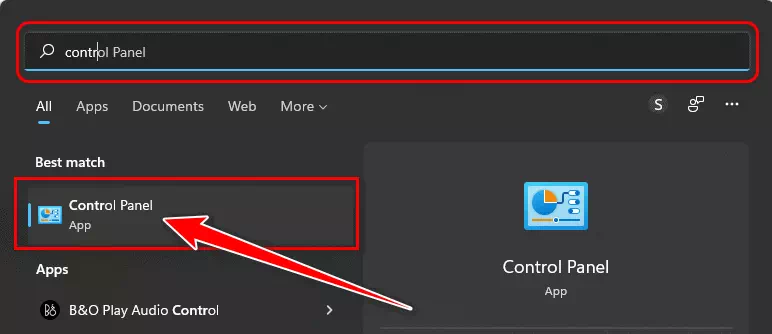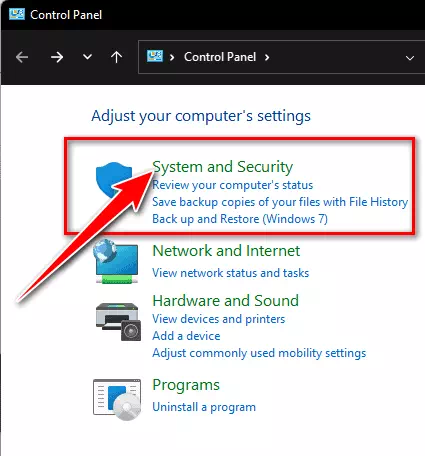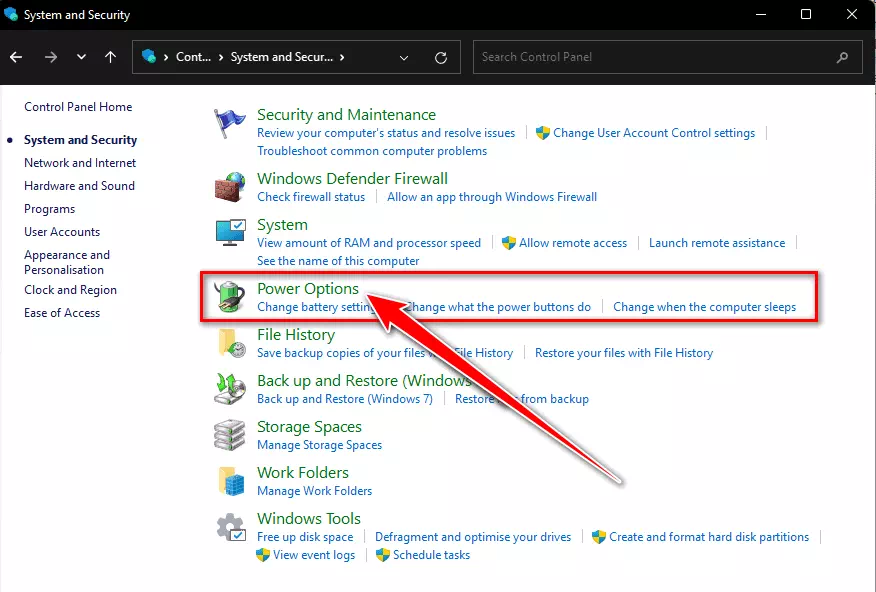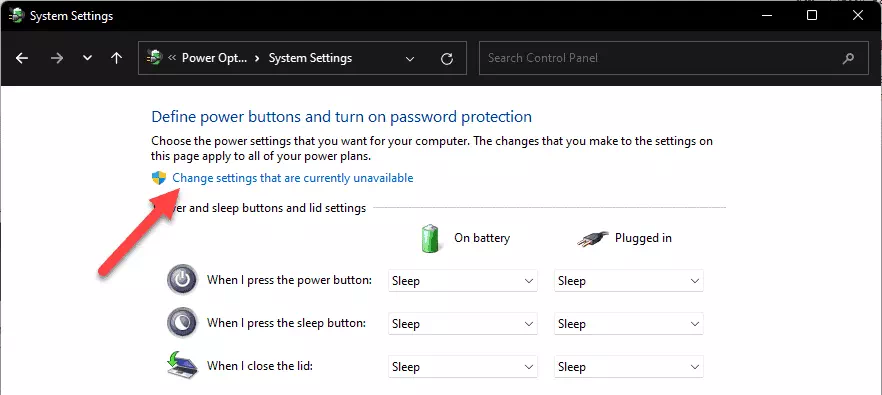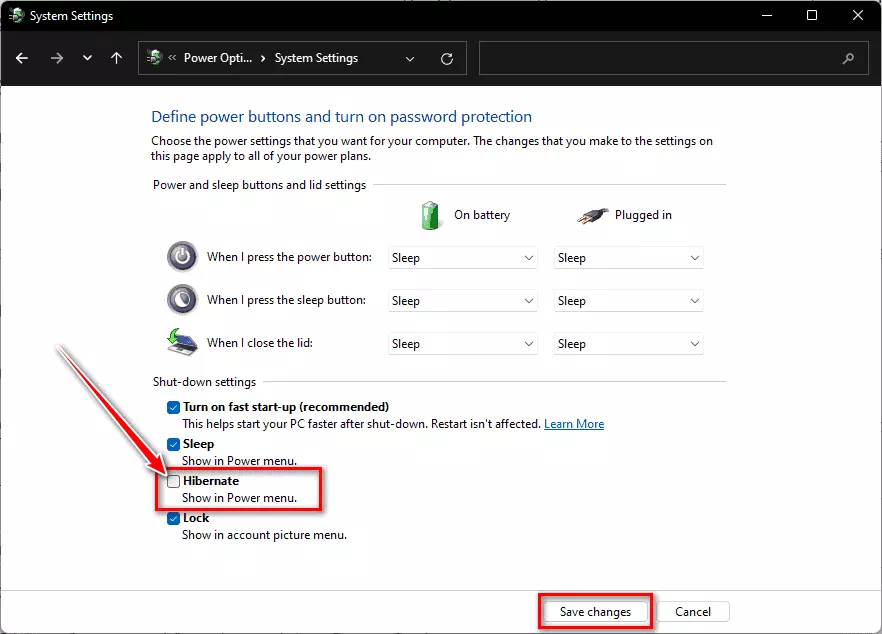إليك كيفية تمكين خيار Hibernate في قائمة Power في نظام التشغيل Windows 11 خطوة بخطوة.
لا يزال خيار السبات موجودًا في نظام التشغيل ويندوز 11 ؛ ومع ذلك ، فإن طريقة تمكينه تتغير باستمرار في كل إصدار جديد من ويندوز. نظرًا لأن تطبيق إعدادات ويندوز 11 يستوعب الكثير من عناصر لوحة التحكم ، فقد تغيرت الخطوات قليلاً عن نظام ويندوز 10. ومن خلال هذا الدليل سنشاركك طريقة استعادة خيار السبات مرة أخرى في قائمة Power.
محتويات المقال
ما هو Hibernate على ويندوز؟
الإسبات أو باللغة الإنجليزية: Hibernate هو حالة يتم فيها إيقاف تشغيل الكمبيوتر دون إغلاق التطبيقات والبرامج المفتوحة. لذلك ، يمكنك استئناف العمل من نفس الحالة عند تشغيل الكمبيوتر. اعتبره مشابهًا لوضع السكون ، باستثناء أنه يمكنك فصل الكمبيوتر عن مصدر الطاقة (أو البطاريات).
يقوم نظام ويندوز بحفظ حالة جميع البرامج المفتوحة على القرص (HDD / SSD) ثم يتم إيقاف تشغيله. يقرأ البيانات من القرص ويقدمها لك عند بدء تشغيل الكمبيوتر مرة أخرى. من المفيد إذا كنت بحاجة إلى إيقاف تشغيل الكمبيوتر ولكنك لا تريد أن تفقد عملك.
كيفية تمكين وضع الإسبات في ويندوز 11
وضع السبات في ويندوز 11 هو مثل وضع السبات في ويندوز 10 ، يوجد خيار تمكين الإسبات في خيارات الطاقة. وإليك كيفية الوصول إلى خيارات الطاقة في ويندوز 11 وتشغيل ميزة الإسبات.
- أولاً ، انقر فوق زر “قائمة ابدأ” وابحث عن “Control Panel“.
فتح Control Panel في ويندوز 11 - ثم انقر فوق “System and Security” للوصول إلى النظام والأمان.
انقر فوق النظام والأمان - ثم انقر فوق “Power Options” للوصول إلى خيارات الطاقة.
انقر فوق خيارات الطاقة - بعد ذلك ، في الجزء الأيمن ، انقر فوق “Choose what the Power buttons do” والذي يعني اختيار ما تفعله أزرار الطاقة.
انقر فوق اختيار Choose what the Power buttons do - ثم انقر الآن على “Change settings that are currently unavailable” والذي يعني تغيير الإعدادات غير المتوفرة حاليًا.
تغيير الإعدادات غير المتوفرة حاليًا - قم بتمكين وضع الإسبات وذلك من خلال وضع علامة صح أمام مربع الاختيار والذي يوجد قبل “Hibernate – show in power list” والذي يوجد ضمن Shut-down settings والتي تعني إعدادات إيقاف التشغيل.
Enable Hibernate - أخيرًا ، انقر فوق “Save settings” حفظ الإعدادات وستجد الآن خيار Hibernate ضمن قائمة الطاقة في قائمة Start.
وبهذا يكون تم تمكين وضع الإسبات وإضافته إلى قائمة الطاقة على جهاز الكمبيوتر الذي يعمل بنظام ويندوز 11.
كيفية عمل إسبات لجهاز الكمبيوتر الذي يعمل بنظام ويندوز؟
الآن ، كل ما عليك هو استخدام خيار Hibernate في قائمة Power متى أردت وضع الكمبيوتر في وضع السبات.
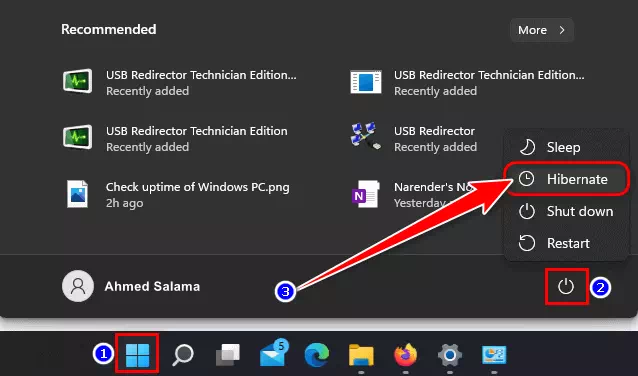
- أولاً ، انقر فوق زر “Start“.
- ثم انقر فوق زر “Power“.
- ثم حدد على “Hibernate” لعمل سبات للجهاز.
كان هذا الدليل يدور حول كيفية كيفية تنشيط خيار Hibernate في قائمة Power في ويندوز 11.
هام جداً: إذا كنت تحب وضع السبات؟ تأكد من استمرار إيقاف تشغيل جهاز الكمبيوتر الخاص بك بشكل صحيح من حين لآخر لإبقائه يعمل بشكل طبيعي.
قد يهمك أيضًا التعرف على:
نأمل أن تجد هذه المقالة مفيدة لك في معرفة كيفية تمكين خيار السبات في قائمة الطاقة في ويندوز 11. شاركنا برأيك وتجربتك في التعليقات.